티스토리 뷰
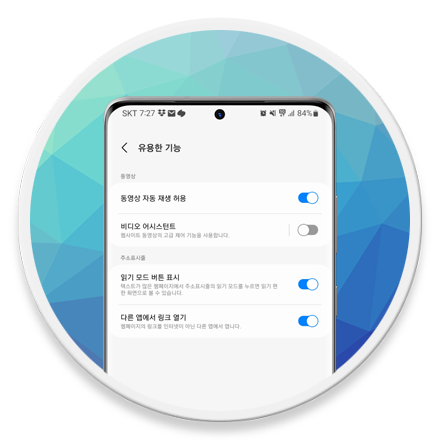
Mobile - 갤럭시 Samsung Internet 앱에서 YouTube 링크를 앱으로 여는 방법
삼성 갤럭시 모바일 디바이스에 기본 설치되는 '삼성 인터넷'은 번들로 제공되는 불필요한 추가 기능(Bloatware) 정도로 간주되는 경우가 종종 있습니다. 그러나 삼성 인터넷은 꽤 훌륭하며 다중 플랫폼 지원 및 동기화에 관심이 없는 사용자에게는 오히려 구글 크롬보다 더 나은 선택이 될수도 있습니다.
구글 크롬에 비해 더 사용자 친화적이고 웹 검색 경험을 향상시킬 수 있는 유용한 기능이 많이 있지만, 가장 큰 약점은 Android 기반 장치에서만 사용할 수 있다는 것과 크로스 플랫폼 동기화에 대한 단점이 있을 뿐이죠.
[IT/How to] - 크롬 북마크 삼성 인터넷 브라우저 동기화하기
크롬 북마크 삼성 인터넷 브라우저 동기화하기
HowTo - 삼성 스마트폰 기본 브라우저, 크롬 북마크 동기화 방법 삼성은 욕해도 삼성 인터넷 브라우저는 욕하지 말라는게 학계의 정설이란 유명한 우스갯소리가 있듯이 삼성 스마트폰에 기본 탑
forbes.tistory.com
개인적으로 컴퓨터와 휴대전화의 인터넷 접속 기록 공유 등 꼭 필요한 경우가 아니라면 크롬이 아닌 삼성 인터넷을 더 자주 사용하고 선호하는 편입니다. 구글 크롬에서 사용할 수 없는 여러 가지 기능을 제공하고 있기 때문이죠.
삼성 인터넷 앱에서 웹 페이지 유튜브 링크를 YouTube 앱에서 열기
웹 페이지에서 YouTube 관련 링크를 누르면 Google Chrome, Samsung Internet, Firefox 등 일반적으로 대부분의 앱에서는 브라우저 내에서 영상이 재생됩니다. 그러나 삼성 인터넷의 경우 '다른 앱에서 링크 열기' 기능을 통해 자동으로 YouTube 앱에서 전환, 재생할 수 있습니다.
잠깐 영상을 시청하는 용도라면 불편함이 없지만 사용자에 따라서 영상 제어를 위한 제스쳐 기능 사용, 댓글 작성 등 YouTube 앱에서 열고 싶은 경우도 있기 때문이죠. 방법은 다음과 같습니다.
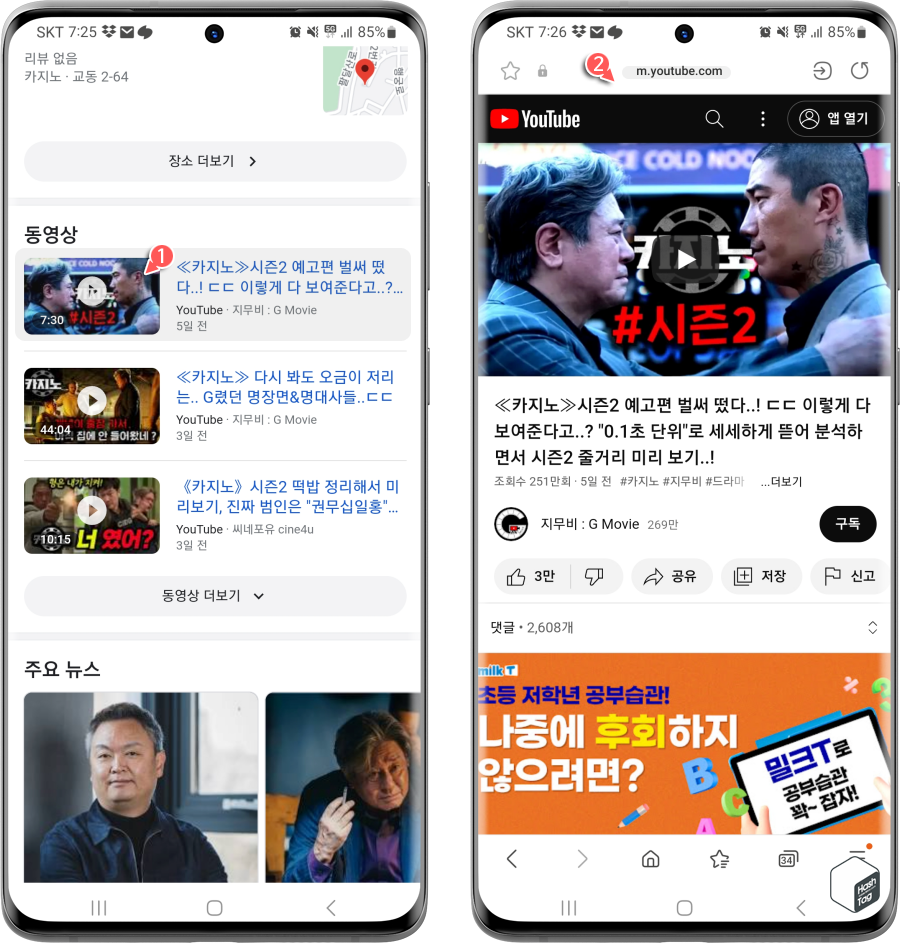
삼성 인터넷 브라우저에서 YouTube 링크를 누르면 웹 페이지 내에서 영상이 재생됩니다. 댓글 등을 달기 위해서는 별도로 로그인하거나 앱 열기를 통해 YouTube 앱을 실행해야 합니다.
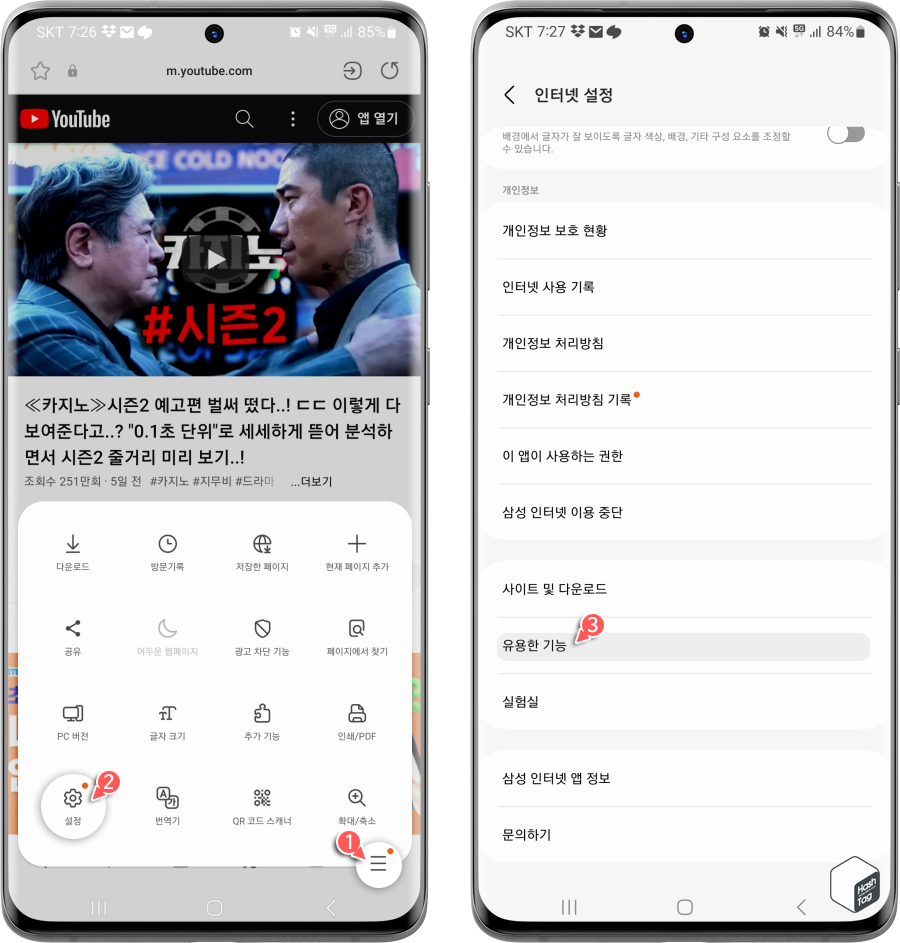
삼성 인터넷 사용 중 YouTube 또는 기타 다른 앱에서 실행할 수 있는 링크를 누를 때 자동으로 해당 앱으로 열기 위해서는 추가 기능을 활성해야 합니다. 브라우저 하단의 [≡] 버튼을 누르고 [설정 > 유용한 기능] 메뉴를 선택합니다.
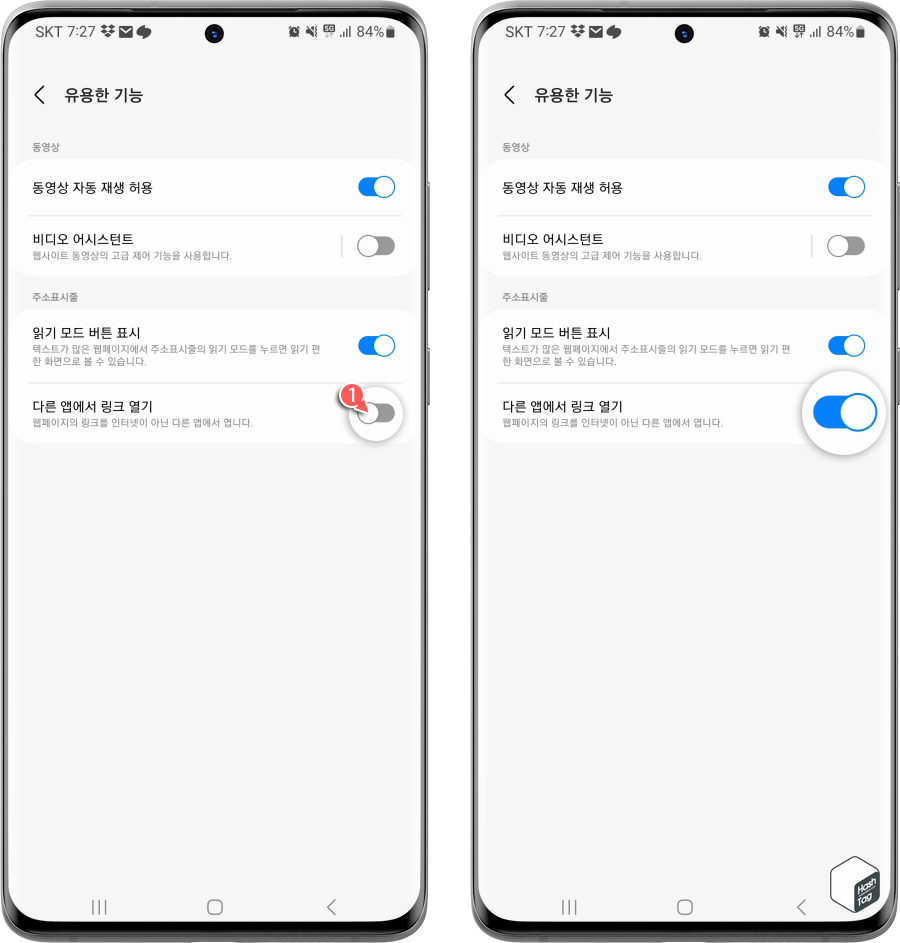
유용한 기능 페이지에서 '다른 앱에서 링크 열기' 토글 스위치를 [켬]으로 변경합니다.
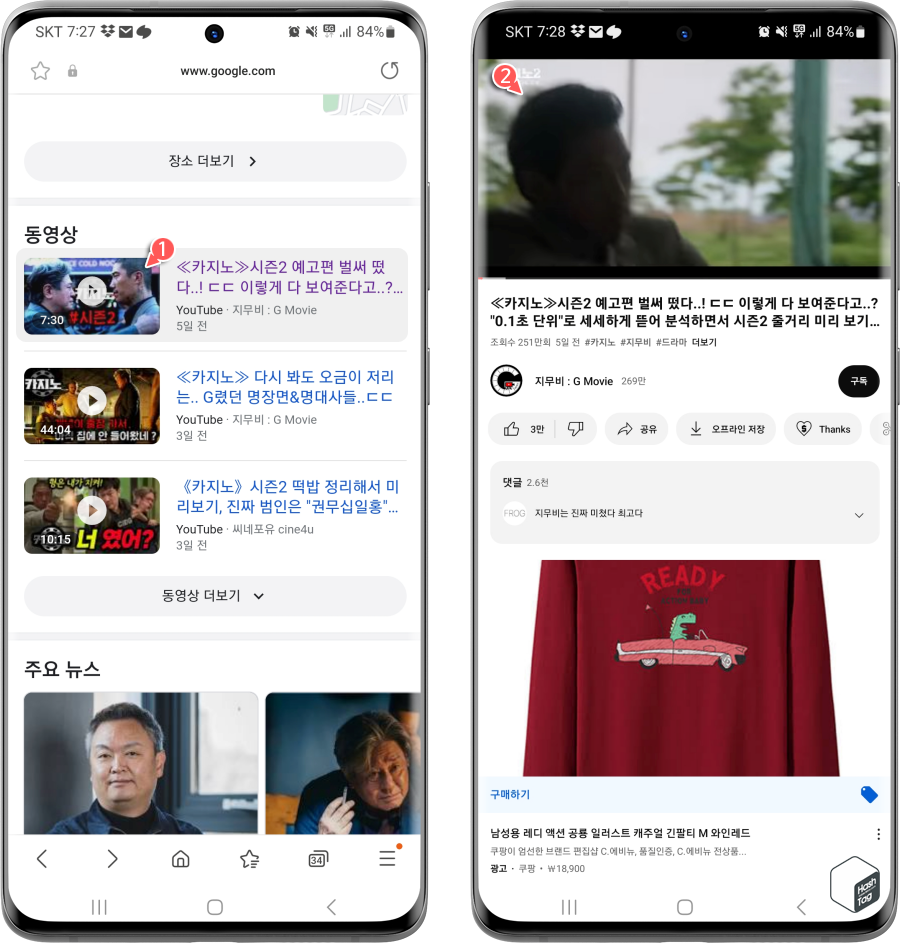
이제 삼성 인터넷에서 YouTube 링크를 누르면 자동으로 YouTube 앱으로 전환되어 해당 영상이 재생됩니다.
'IT > Android' 카테고리의 다른 글
| 삼성 갤럭시 잠금 화면 녹음 위젯 설정 및 사용 방법 (0) | 2023.02.26 |
|---|---|
| 삼성 갤럭시 블루투스 또는 헤드폰 사용 시 최대 미디어 음량 제한 설정 방법 (PIN 제한 변경) (0) | 2023.02.23 |
| Android 장치의 화면이 꺼진 상태에서 YouTube 음악 재생 방법 (0) | 2023.02.15 |
| 카카오톡 YouTube 링크를 YouTube 앱 또는 분리된 화면에서 열기 (0) | 2023.02.06 |
| 카카오톡 채팅방 URL 클릭 시 분리된 화면에서 보기 (인앱브라우저 앱 화면 분리) (2) | 2023.02.04 |
| 삼성 갤럭시 동영상 GIF 변환 움짤 만드는 두 가지 방법 (0) | 2023.01.09 |
| 삼성 갤럭시 이메일 앱에서 메시지 다중 선택 방법 (스팸 메일 삭제 팁) (0) | 2023.01.08 |
| 삼성 갤럭시 '수리 모드'로 개인정보 유출 없이 휴대전화 수리 맡기는 방법 (0) | 2022.12.31 |
